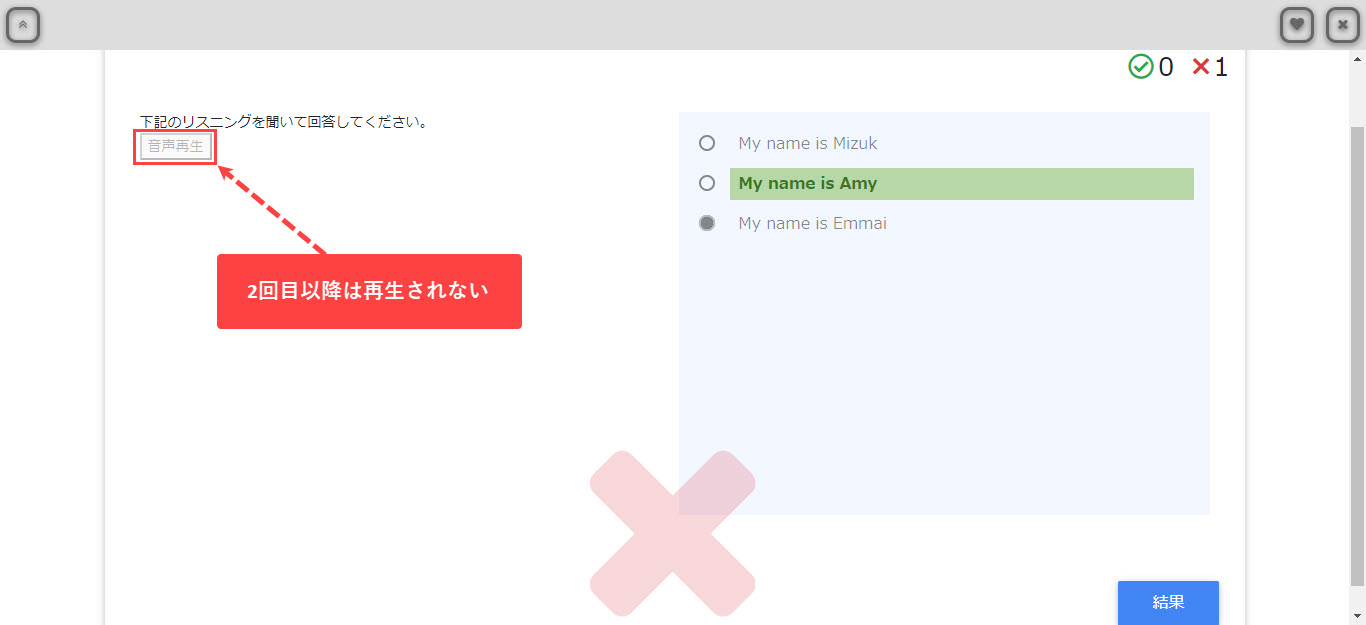音声ファイルの再生回数指定機能
learningBOXのVer2.13以降より、音声を使ったクイズに再生回数の制限を設定することができます。
こちらのページでは、新しく追加された音声ファイルの再生回数指定機能についてご紹介します。
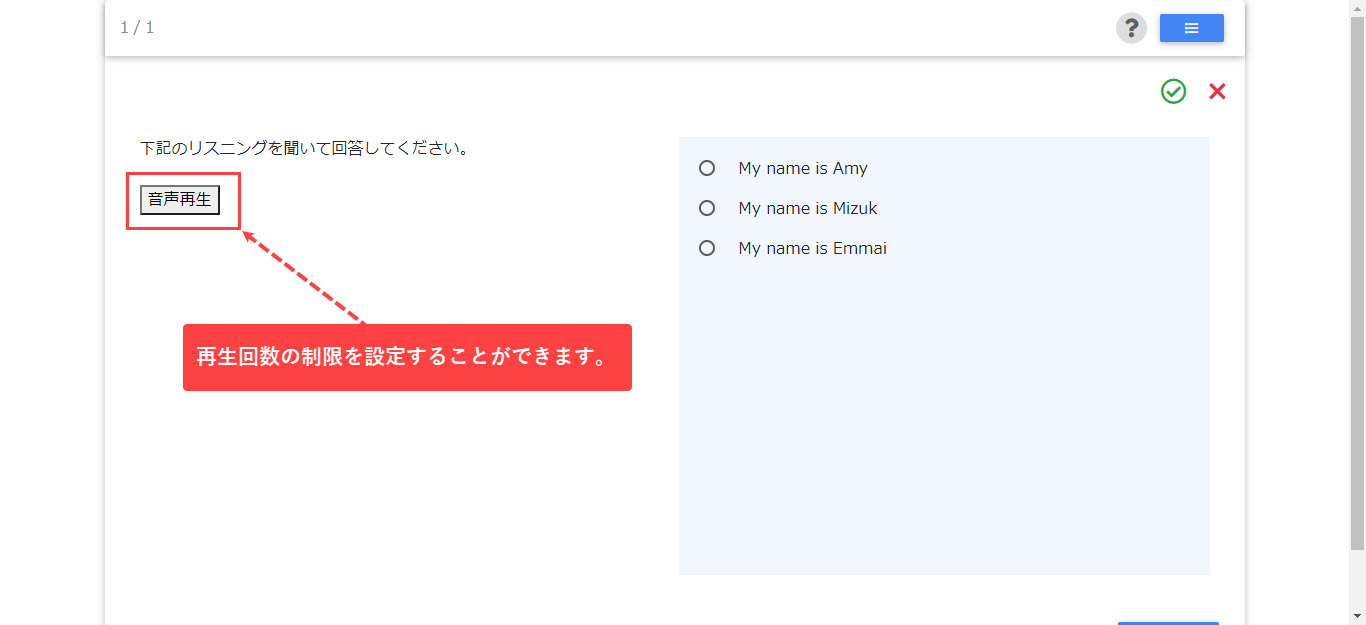
音声ファイルの再生回数指定機能の使い方
再生回数指定機能を設定する場合、クイズ教材のバージョンを【QUIZ-5.10.2】以上に設定します。
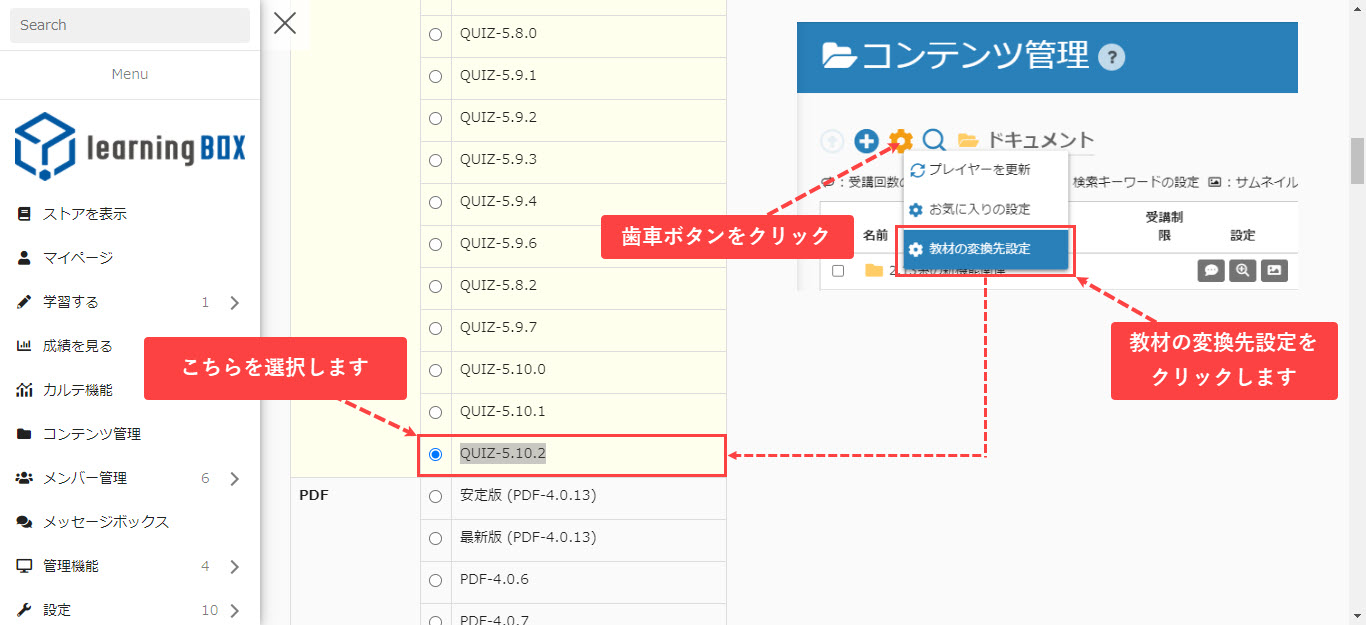
learningBOXのオーナーアカウント、教材管理権限を持ったメンバーでログインして、コンテンツ管理をクリックします。
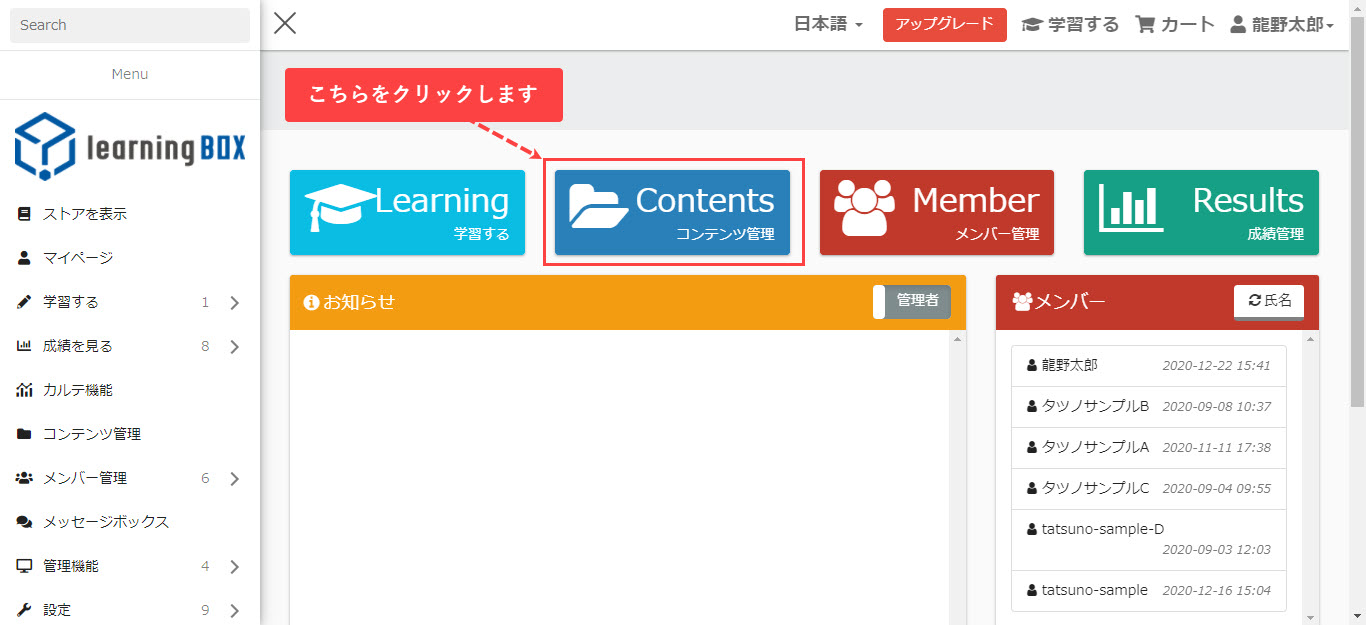
プラスボタンをクリックして、【クイズ・テスト】 ▷ 【クイズを作成】とお進みください。
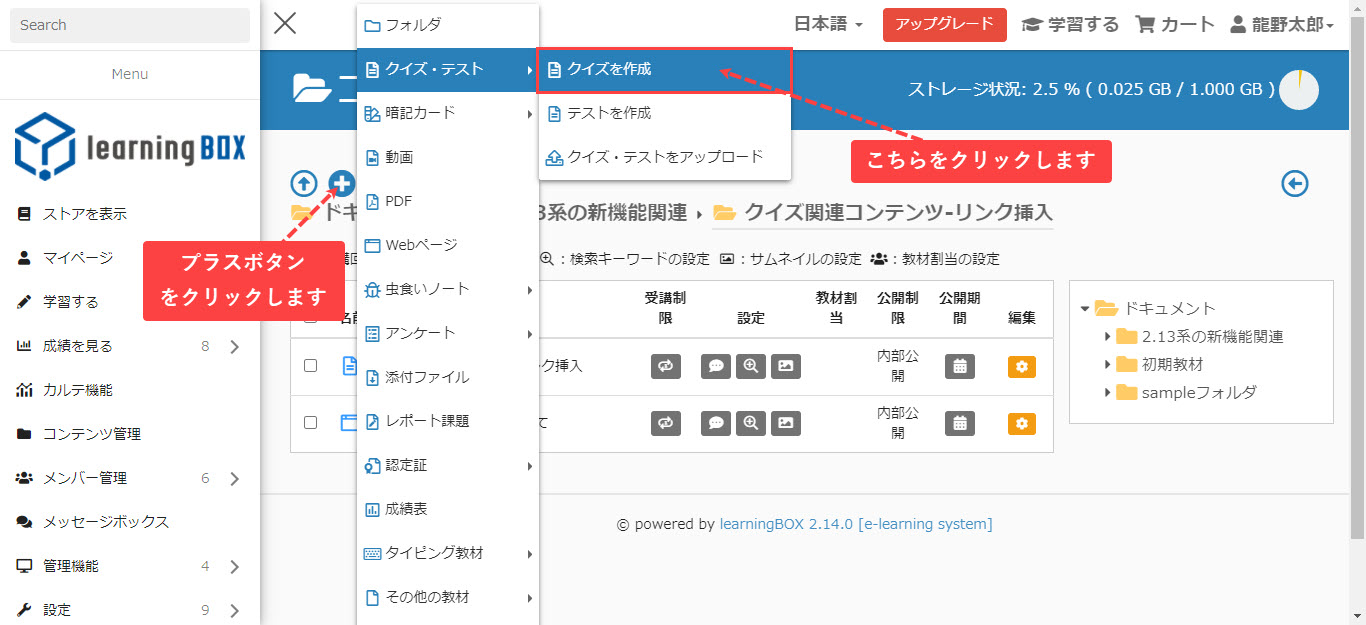
【クイズを作成】をクリックすると作成フォームが開くので、フォームに従ってタイトル名を入力し、お好みでオプションを設定します。
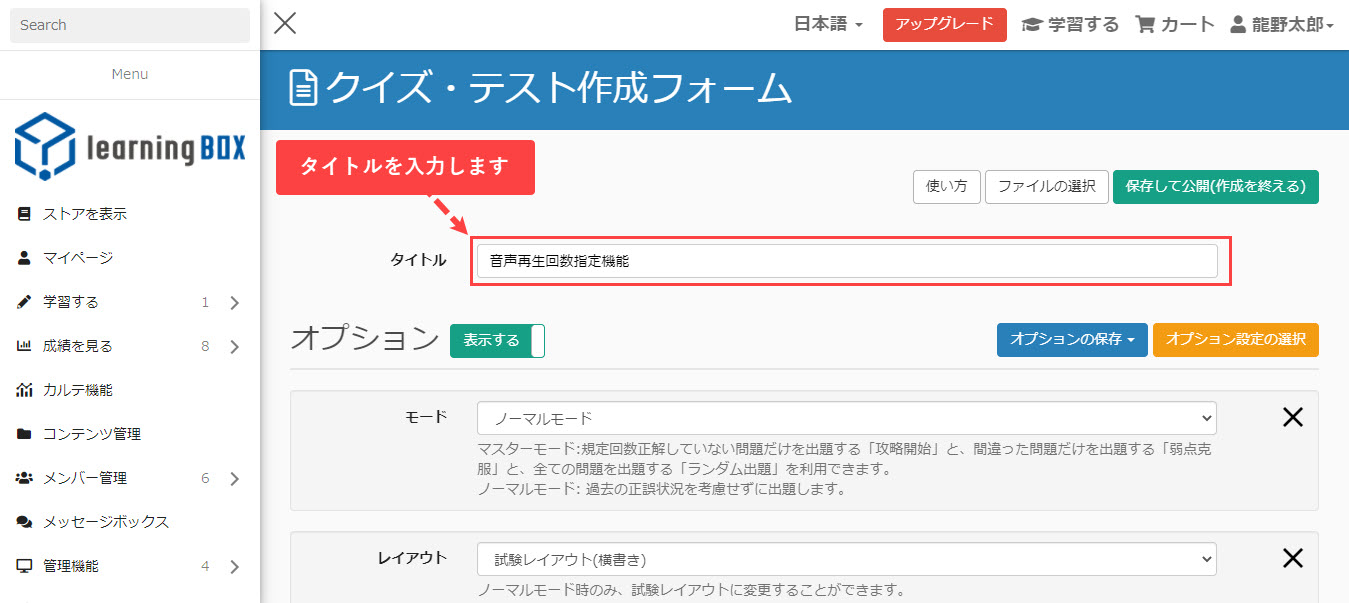
タイトルの入力・オプション設定が終わりましたら、下にスクロールしていき【問題編集】をクリックします。
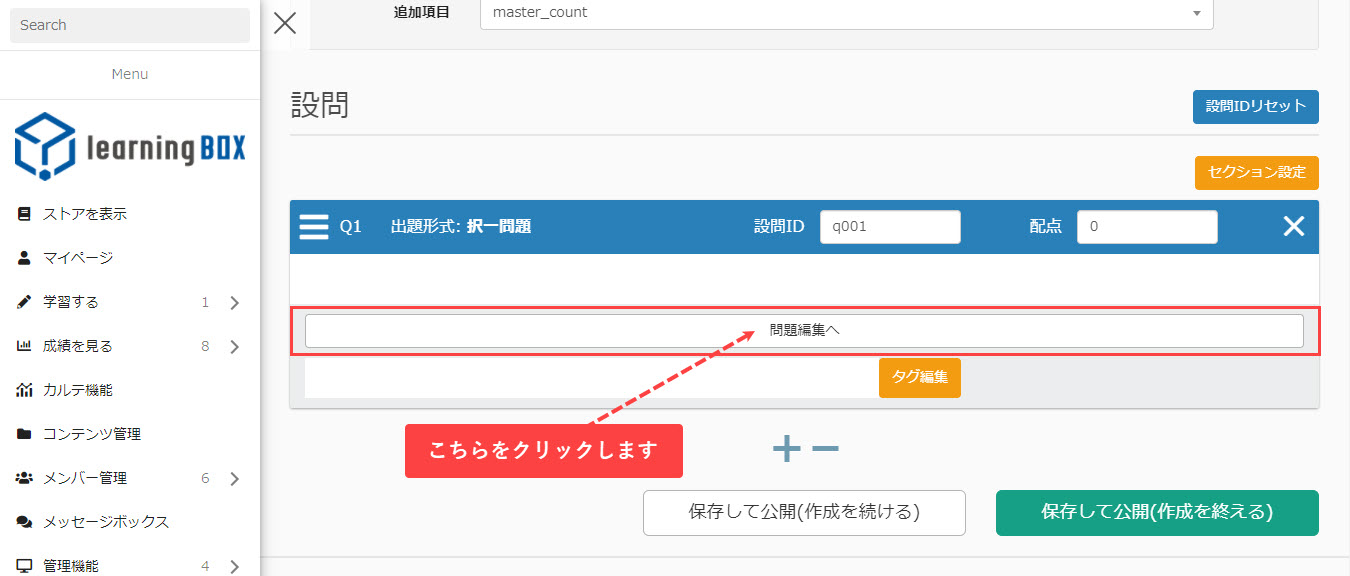
【問題編集】をクリックすると新しくフォームが開きます。こちらから【出題の形式】・【問題文】・【解答】・【誤答】・【解説】などを設定してください。
今回は練習なので、出題形式は【択一問題】に設定しています。
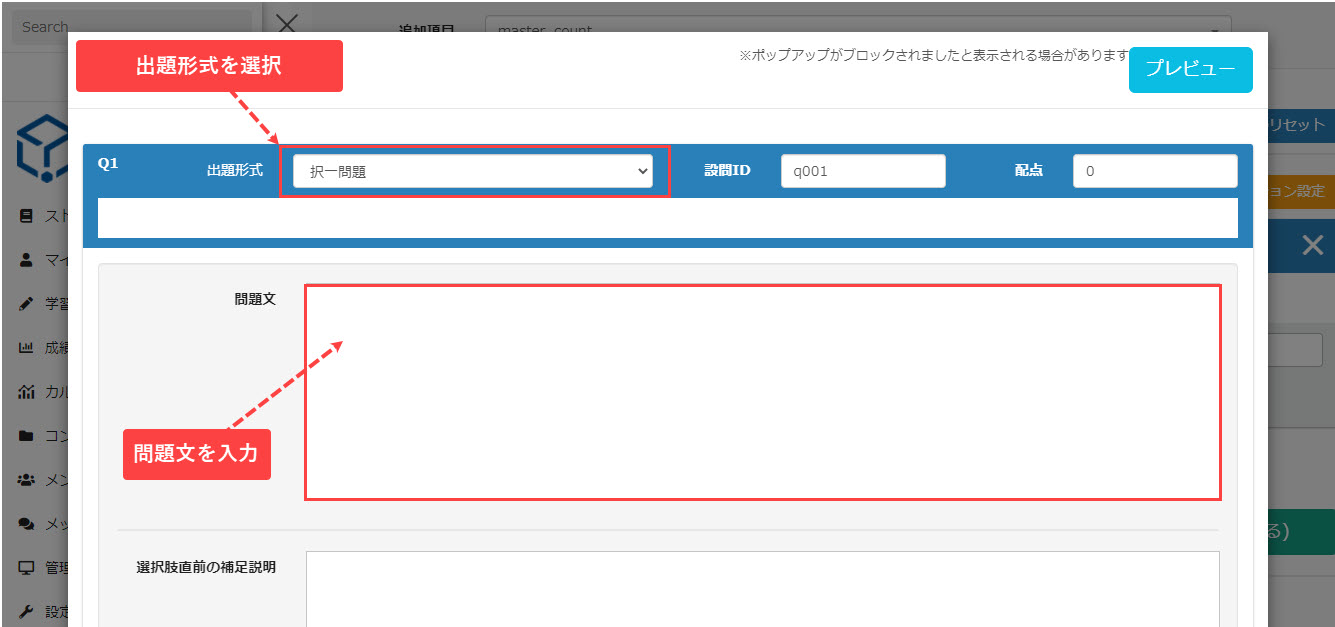
次に、クイズに使う音声ファイルをアップロードします。
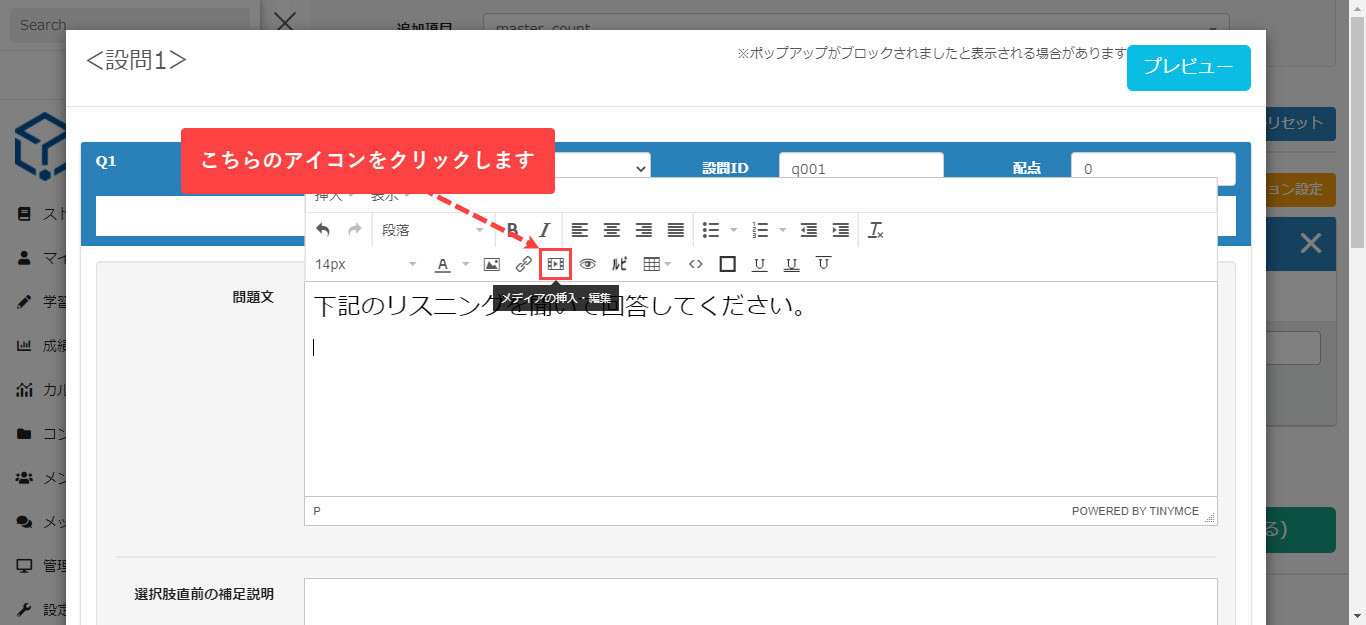
【画像の挿入・編集】から、カメラのアイコンをクリックして、音声ファイルを挿入します。
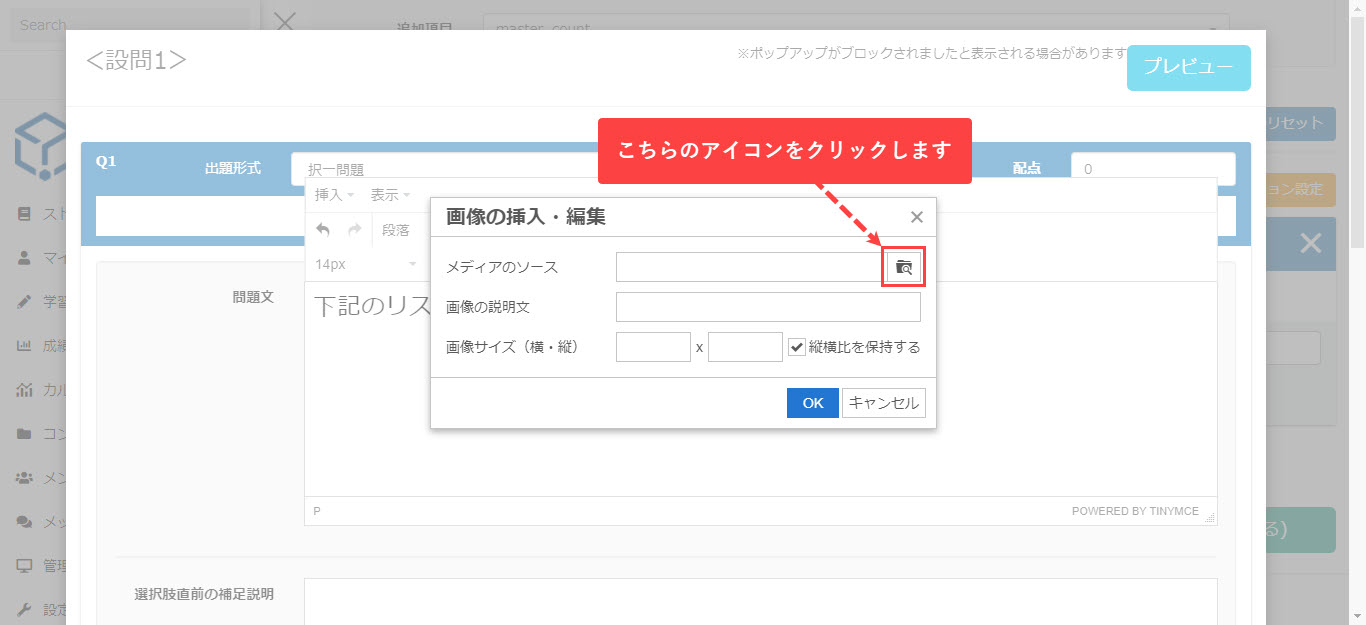
音声ファイルをドラッグ&ドロップして挿入します。
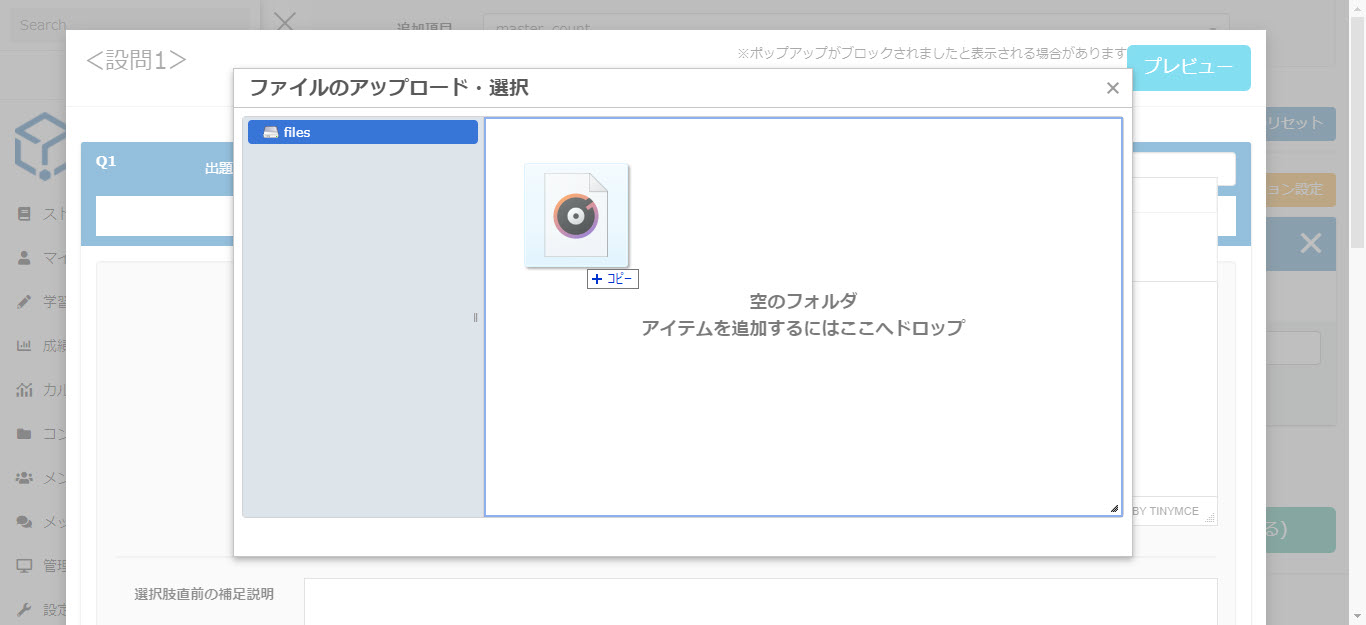
設定が終わりましたら右上の✕ボタンをクリックしてください。
音声ファイルの設定はこれで完了です。
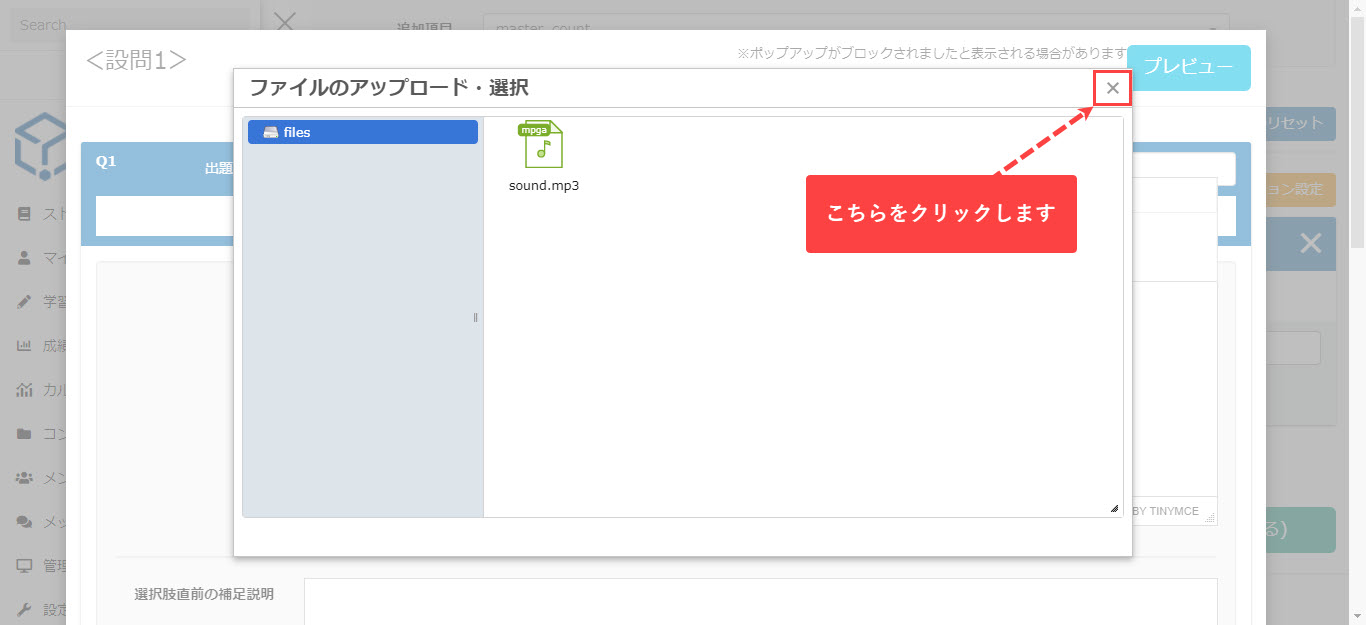
次に、問題文に[[[〇〇〇〇.mp3::{〇}]]]と記述し、【音声ファイル名】・【音声回数】の二つを入力します。
今回は練習なので、音声再生回数を2回に設定しています。クイズの編集が終わりましたら、右下の【一覧に戻る】をクリックしてください。
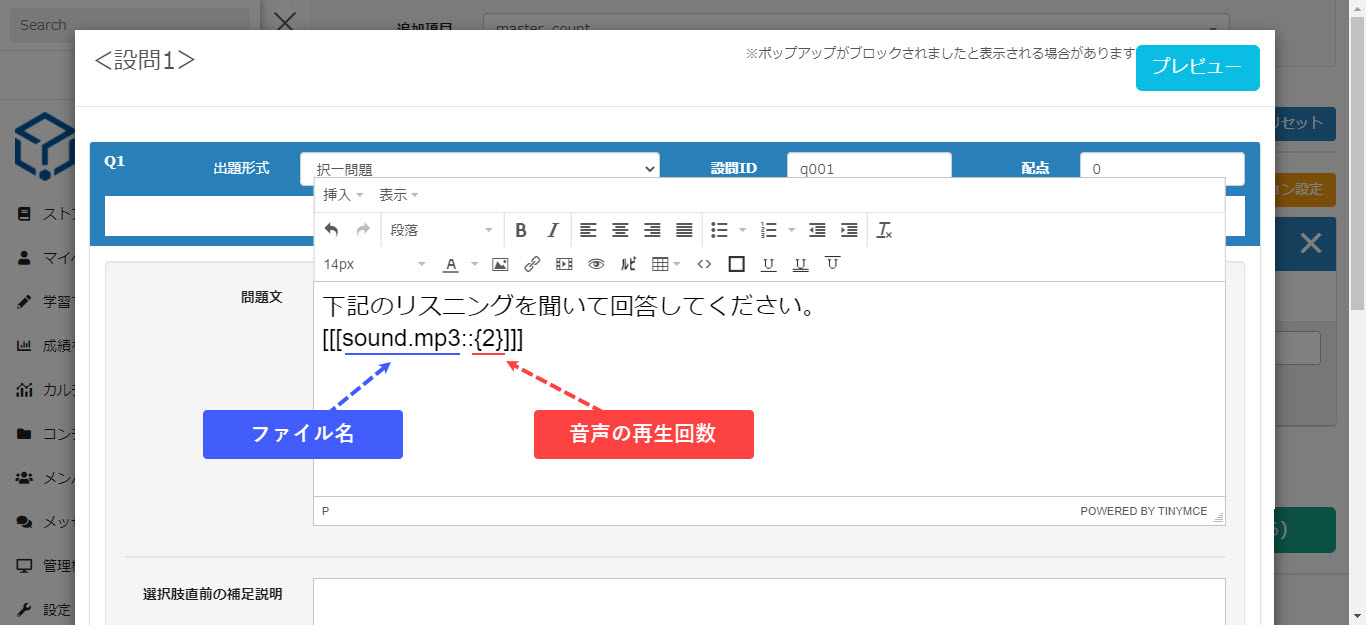
【保存して公開(作成を終える)】をクリックして、設定完了です。
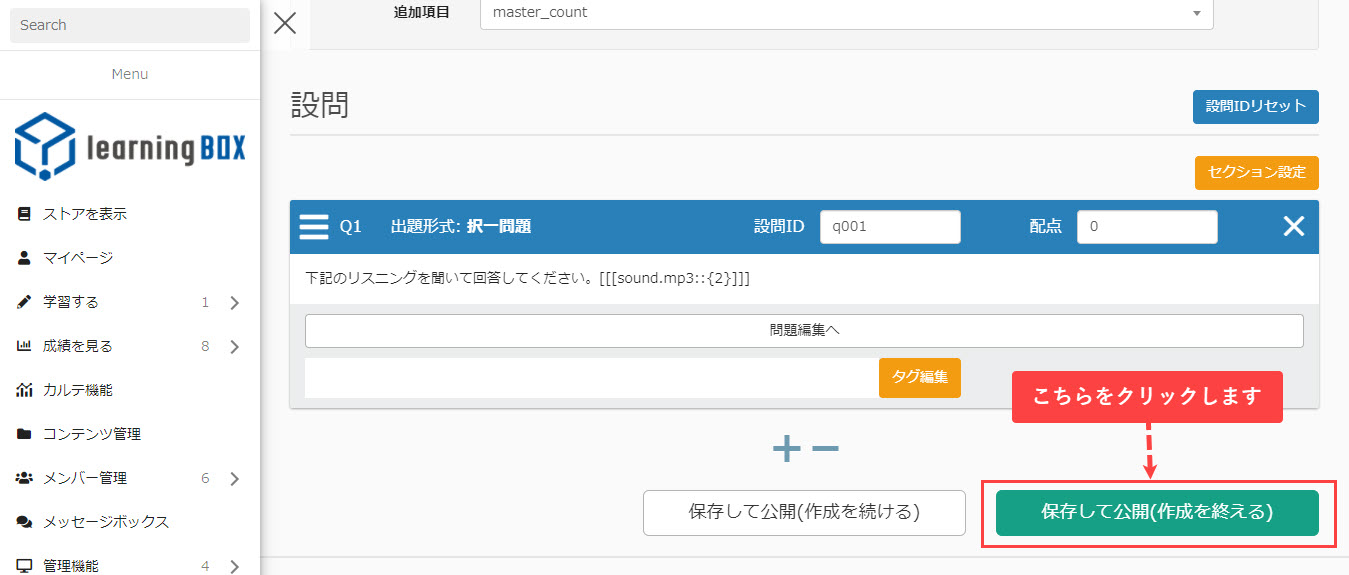
学習画面からクイズを解く、下記のように表示されます。
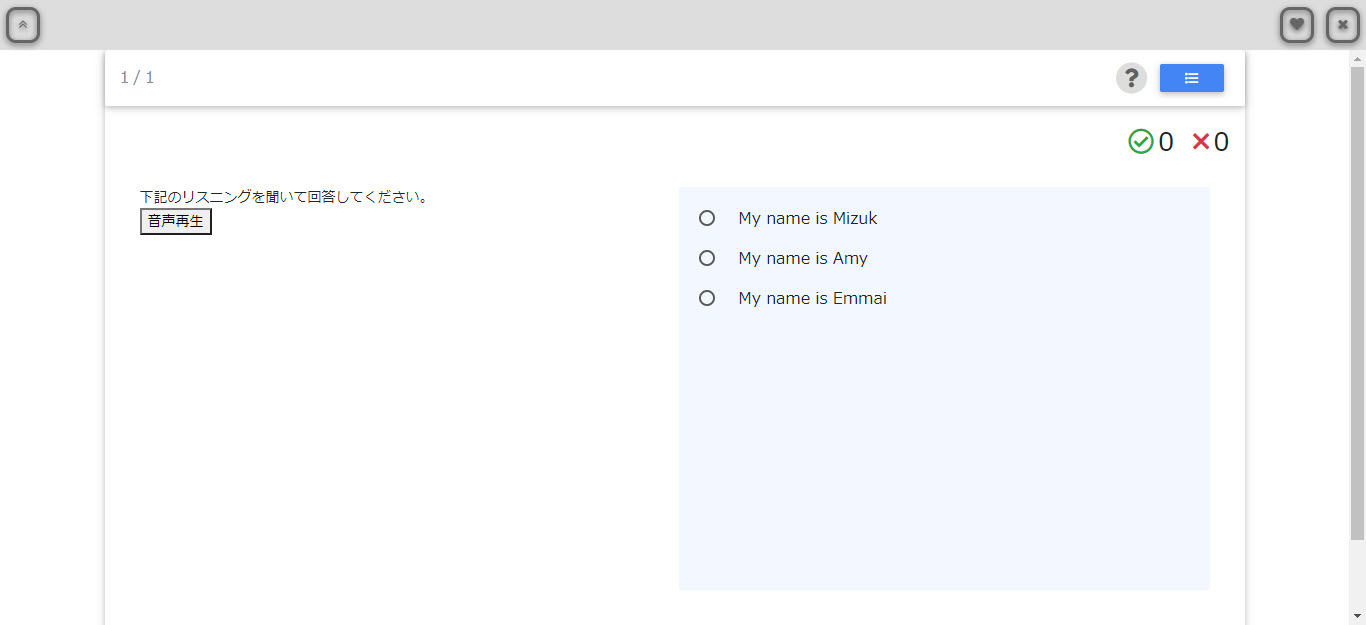
今回の設定では、音声再生回数を2回に設定しています。従って、2回目以降の音声は再生されません。